Parole chiave popolari
Categorie
Totale Risultati
Nessun record trovato
Inserimento di parole chiave
Breve e dolce
Con l'inserimento dinamico delle parole chiave è possibile creare il riferimento ai rispettivi annunci di Google. A tal fine, inserire un elemento segnaposto nella posizione desiderata sul proprio sito web. Quindi salva la variante. Se l'utente fa clic sull'annuncio, il termine della ricerca di Google viene visualizzato nella pagina di destinazione.
Come utilizzare la funzione
Normalmente, doveresti creare manualmente una pagina di destinazione per ogni keyword. Pero con Varify.io®, hai la possibilità di visualizzare automaticamente le frasi di ricerca dei visitatori in qualsiasi punto del vostro sito web. In alternativa, dovresti creare una landing page separata per ogni frase di ricerca per ciascuna delle tue keyword.
Le istruzioni sono riportate di seguito, come utilizzare l'editor di Varify.io® per integrare i termini di ricerca dei visitatori nella pagina di destinazione.
1. creare l'annuncio su Google Ads con l'inserimento dinamico delle parole chiave
- Accedi a Google Ads, seleziona una campagna e fare clic sulla scheda "Annunci ed estensioni".
- Crea un nuovo annuncio (in alternativa, è possibile modificare un annuncio esistente).
- Nella visualizzazione, aggiungi una parentesi graffa nel punto in cui si desidera visualizzare il termine di ricerca dell'utente (vedere l'immagine sottostante per "Titolo 1"). Sono disponibili sia le righe del titolo che quelle della descrizione. Seleziona "Segnaposto keyword" dal menu a discesa.
- Definisce ora il segnaposto per l'inserimento dinamico delle keyword. Il segnaposto definito apparirà per impostazione predefinita solo se
- a) Google Ads non è in grado di abbinare il termine di ricerca a una keyword più specifica, oppure
- b) il termine di ricerca dell'utente è troppo lungo (=più di 25 caratteri).
- In tutti gli altri casi, il segnaposto verrà sostituito dal termine di ricerca dell'utente.
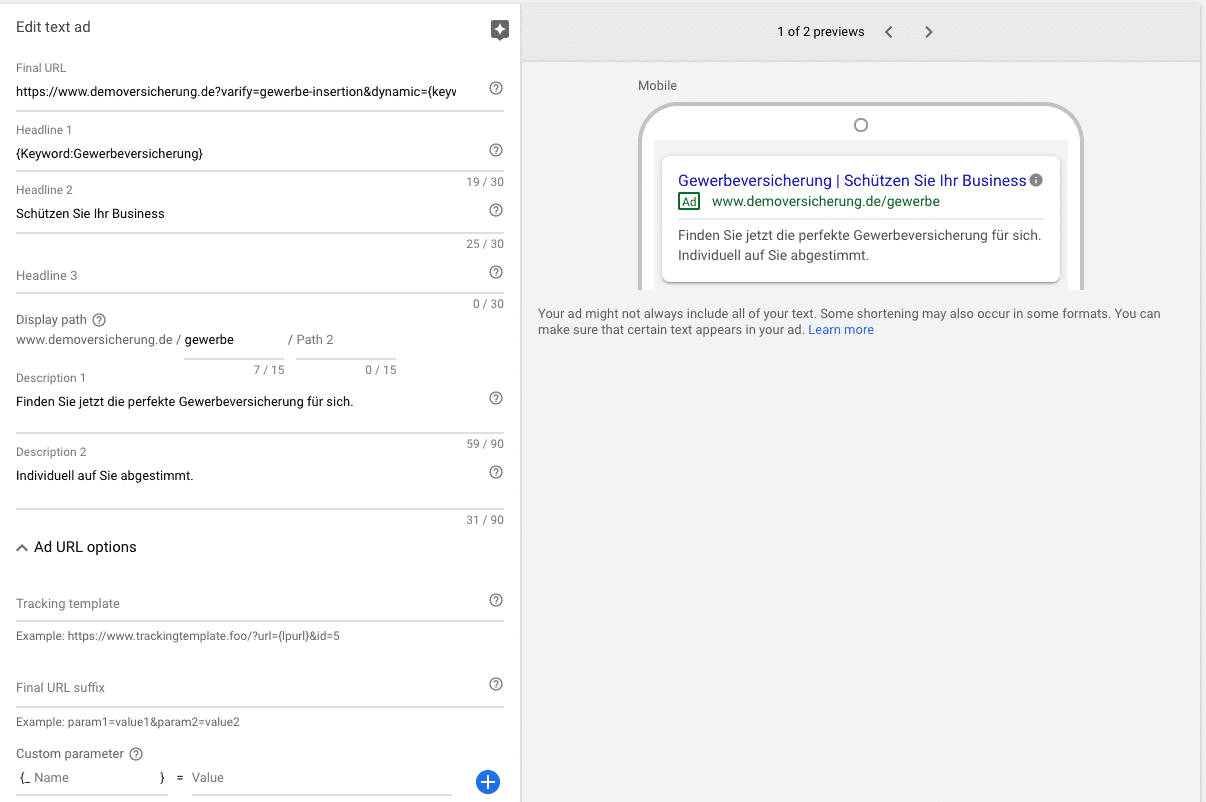
2. aggiungere le parole chiave
- Vai alla scheda "Parole chiave" e fai clic su "+" (assicurati di essere nel gruppo di annunci giusto).
- Inseriti ora una keyword per riga per attivare l'inserimento dinamico delle keyword nel tuo annuncio. Ogni keyword può contenere più parole.
- Salva subito le tue keyword.
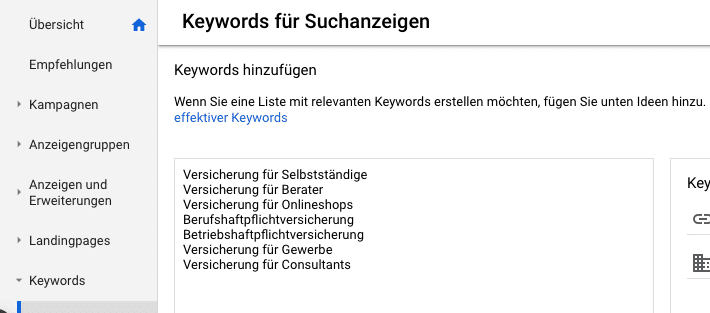
Questo completa l'impostazione dei termini di ricerca dinamici in Google Ads.
3. inserire segnaposto dinamici nella landing page
Ora è il momento di passare a Varify.io® per dinamizzare la landing page. È facile e veloce. Senza Varify.io®, avresti bisogno di una landing page separata per ogni keyword. Con Varify.io® abbiamo bisogno solo dei segnaposti dinamici su una singola pagina.
Con la funzione "Inserimento di parole chiave", è ora possibile utilizzare l'editor di Varify.io® per definire il segnaposto nella posizione desiderata. A tale scopo, è sufficiente inserire {dynamic} nella posizione desiderata.
Esempio:
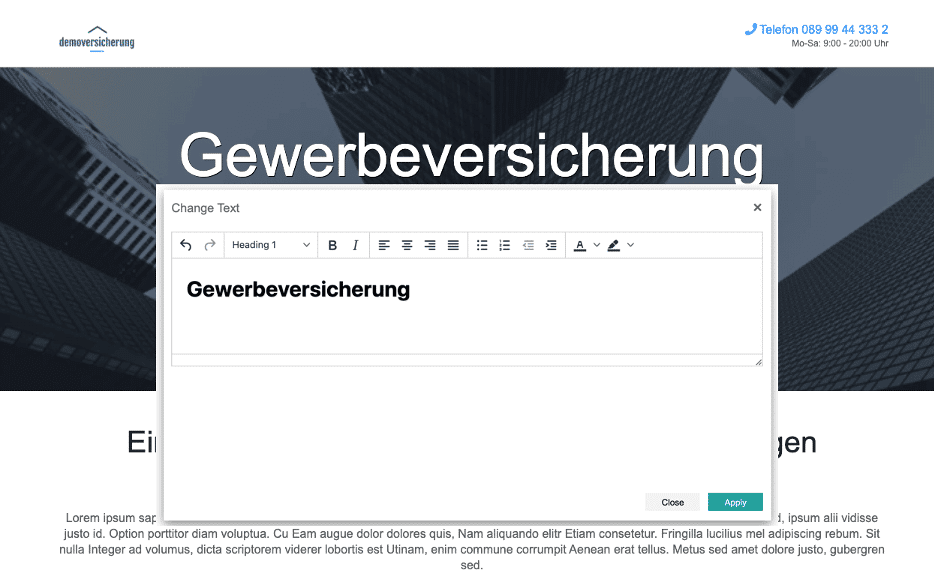
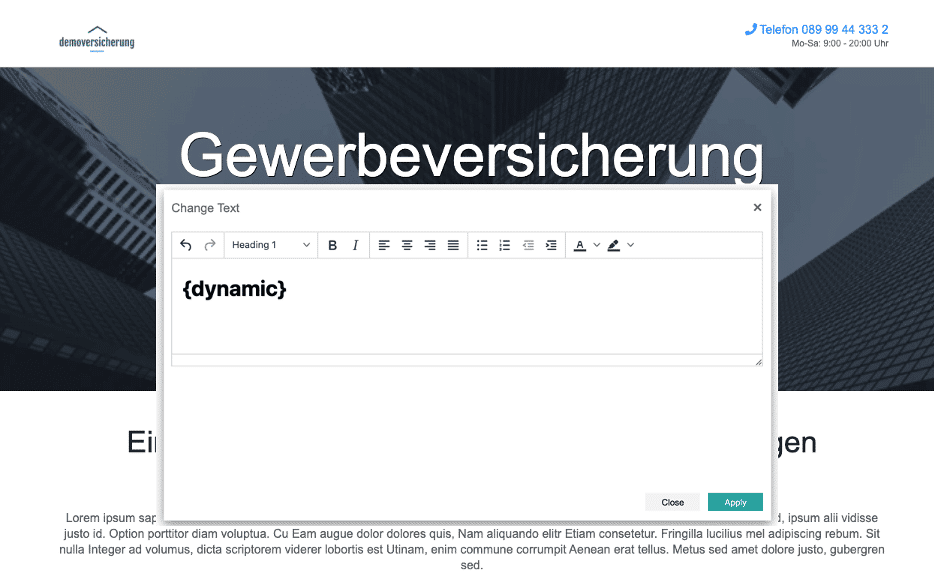
Dopo hai inserito il segnaposto nella landing page, è possibile salvare la modifica in una nuova variante. A tal fine, specifica un nome di tua scelta per la nuova variante, ad esempio "gewerbe-insertion".
4. aggiornare l'URL dell'annuncio di Google Ads
Infine, torniamo a Google Ads. Per trasferire le keyword da Google Ads (AdWords) alla pagina di destinazione, è necessario aggiungere il nome della variante, che funge anche da parametro della keyword, alla variante della pagina di destinazione Varify.
URL originale:
www.demoversicherung.de/gewerbe
-> È sempre possibile richiamare una variante Varify aggiungendo all'URL della pagina di destinazione la desinenza ?varify=[nome variante].
Variare l'URL della pagina di destinazione:
www.demoversicherung.de/gewerbevarify=trade-insertion
Ora è necessario dinamizzare l'URL della pagina di destinazione Varify. Per renderlo dinamico, aggiungi un parametro di keyword dinamica all'URL. Nel nostro esempio, questo è "&dynamic={parola chiave:assicurazione commerciale}".
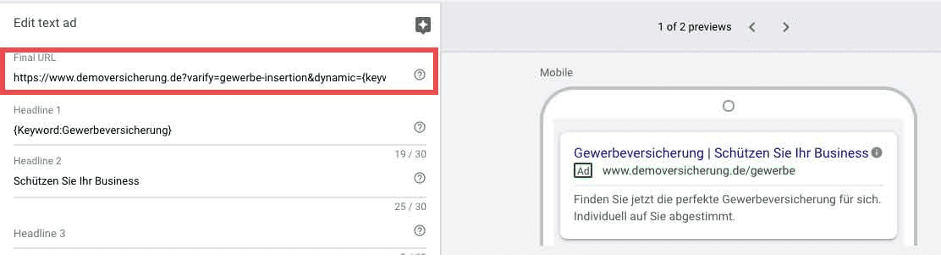
Questo URL serve come URL di destinazione dell'annuncio di Google Ads.
Varify URL con un parametro-keyword dinamico:
www.demoversicherung.de/gewerbevarify=commercial-insertion&dynamic={parola chiave:commercial-insurance}
Molto importante: Non è possibile aprire la variante con l'inserimento dinamico della parola chiave direttamente nel browser. Questo serve solo come URL di destinazione per l'annuncio di Google Ads. Si tratta infatti di una speciale logica segnaposto di Google Ads, che assembla l'URL di destinazione internamente a Google solo in un secondo momento. A seconda del termine di ricerca, ad esempio, per la variante viene creato il seguente URL di destinazione:
www.demoversicherung.de/gewerbe?varify=gewerbe-insertion&dynamic=Gründerversicherung
-> Per i test è possibile utilizzare il segnaposto dell'URL {Parola d'ordine: assicurazione commerciale.} con una parola chiave a scelta. In questo modo, al posto del segnaposto {{dynamic}}, verrà visualizzato nella pagina di destinazione.
Ce l'avete fatta! Le vostre pagine di destinazione corrispondono ai vostri annunci
Senza inserimento dinamico di parole chiave nella landing page

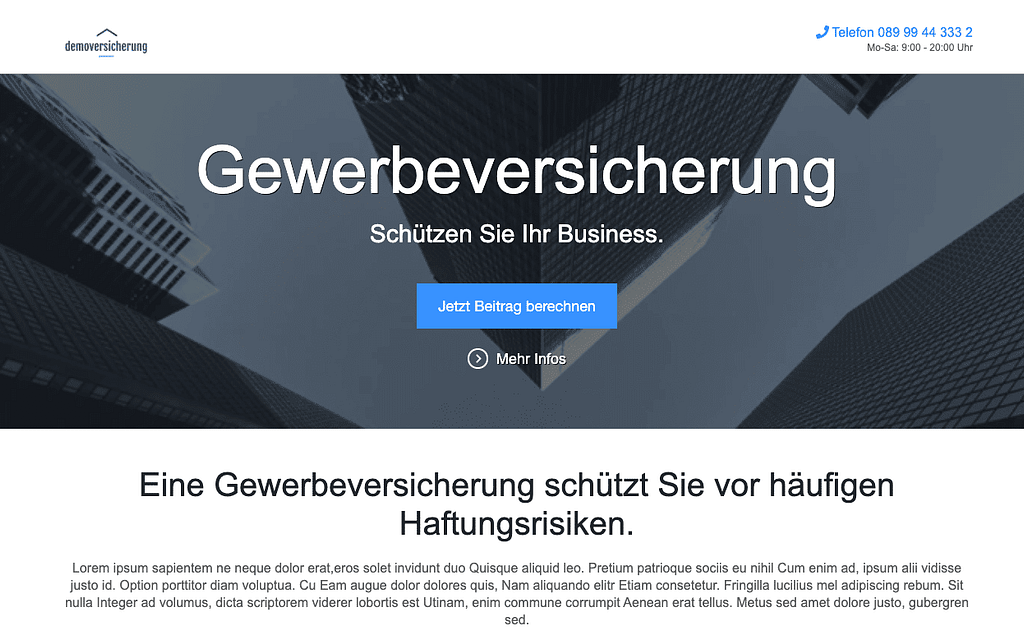
Il potenziale cliente cerca un'assicurazione per fondatori. Cliccando sull'annuncio corrispondente, approda su una pagina di destinazione che presenta una formulazione diversa e appare quindi molto generica. Di conseguenza, il visitatore potrebbe non sentirsi soddisfatto e abbandonare la pagina.
✔︎ Con l'inserimento dinamico di parole chiave nella landing page

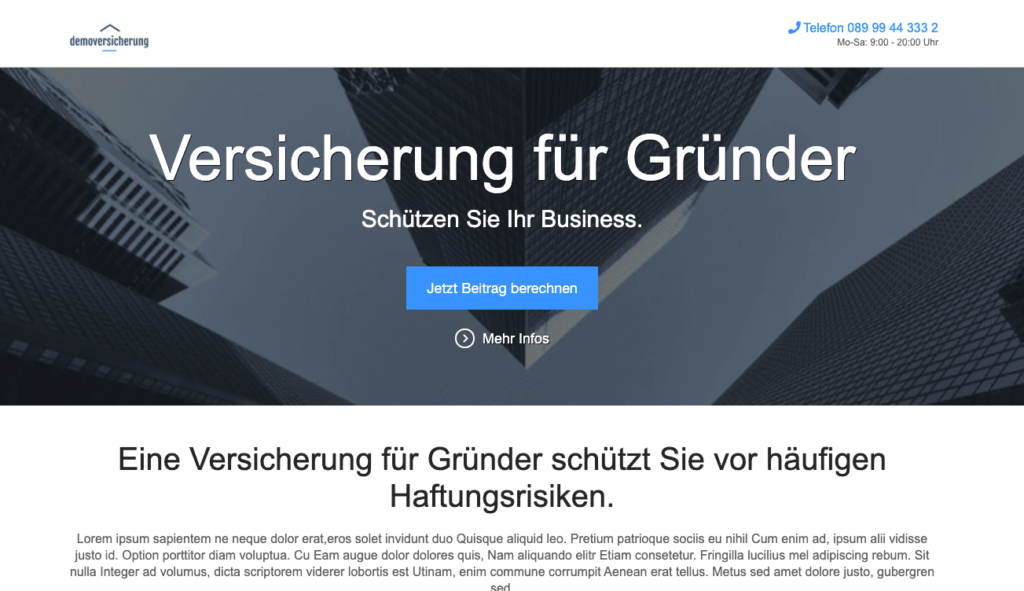
La landing page raccoglie il visitatore in modo mirato per la sua query di ricerca. La probabilità che il potenziale cliente si impegni con l'offerta è significativamente più alta e la possibilità di concludere un affare aumenta immensamente.